Ontdek de spannende nieuwe functies in Adobe Illustrator CC 2024. Met de indrukwekkende KI-gestuurde tools wordt het werken met vectorafbeeldingen aanzienlijk eenvoudiger. Of je nu eenvoudige illustraties of complexe ontwerpen wilt maken, de nieuwe update biedt voor ieder wat wils. Laten we samen de belangrijkste vernieuwingen verkennen en ontdekken hoe je deze effectief kunt gebruiken.
Belangrijkste inzichten
De update introduceert onder andere de mogelijkheid om vectorafbeeldingen met slechts één klik te genereren en het omkleuren van elementen te vereenvoudigen. Het stelt je ook in staat om pixelafbeeldingen om te zetten in bewerkbare tekst en je ontwerpen in authentieke perspectieven op mockups te plaatsen.
Stap-voor-stap handleiding
KI-gestuurde vectorafbeeldingen maken
Om de nieuwe functie voor het maken van vectorafbeeldingen te gebruiken, open je eenvoudig Illustrator en ga je naar Venster. Daar selecteer je Tekst naar vectorafbeelding. Houd er rekening mee dat dit momenteel nog in de bètaversie is en dat commercieel gebruik pas mogelijk is na het afsluiten van deze fase. Om te beginnen, maak een rechthoek waarin je afbeelding moet passen.
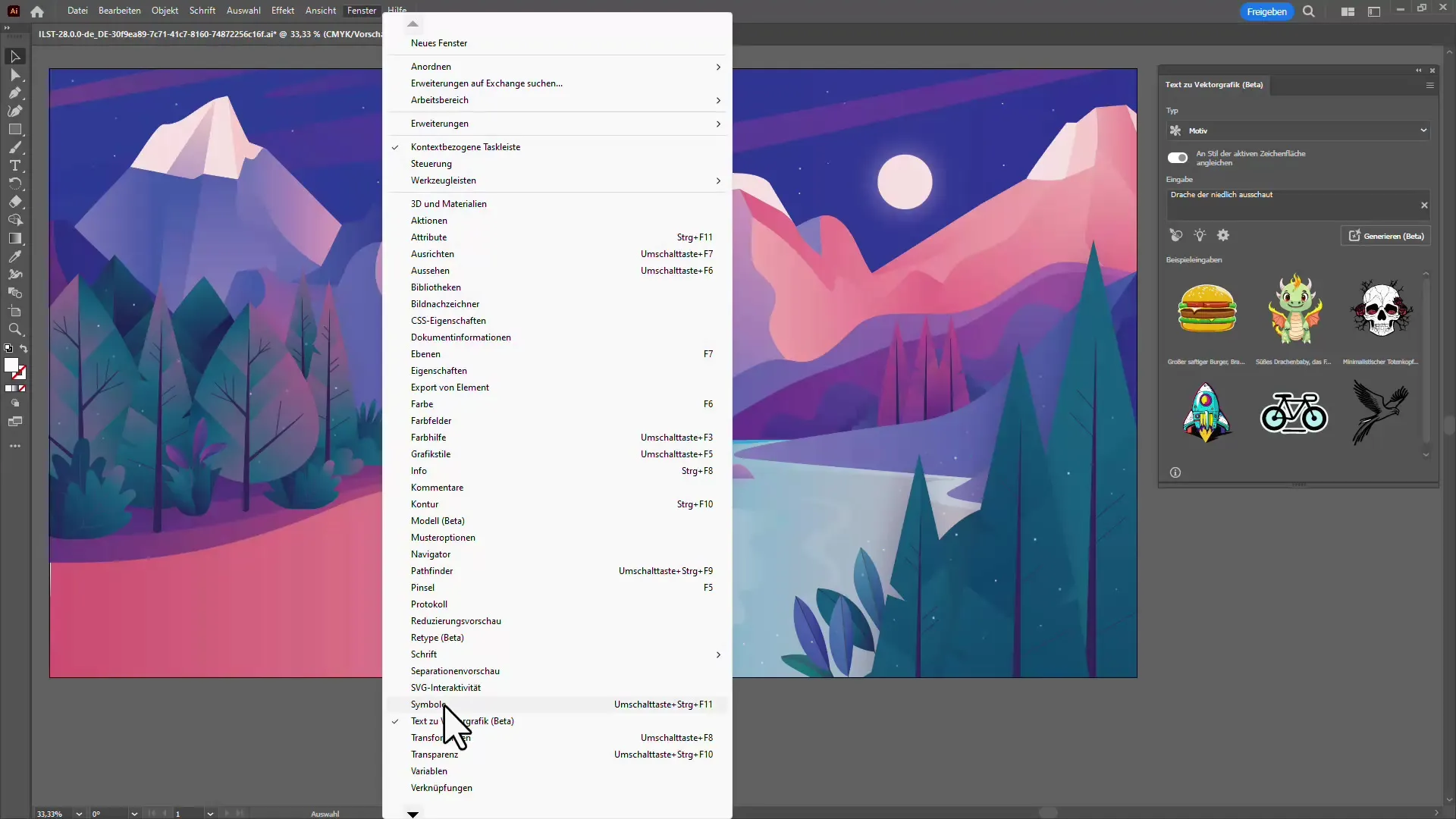
Voer dan je gewenste afbeelding in, bijvoorbeeld “Draak”. Je zult zien dat je verschillende variaties van de draak worden weergegeven. Kies welke weergave je het mooiste vindt, of laat de KI andere varianten genereren.
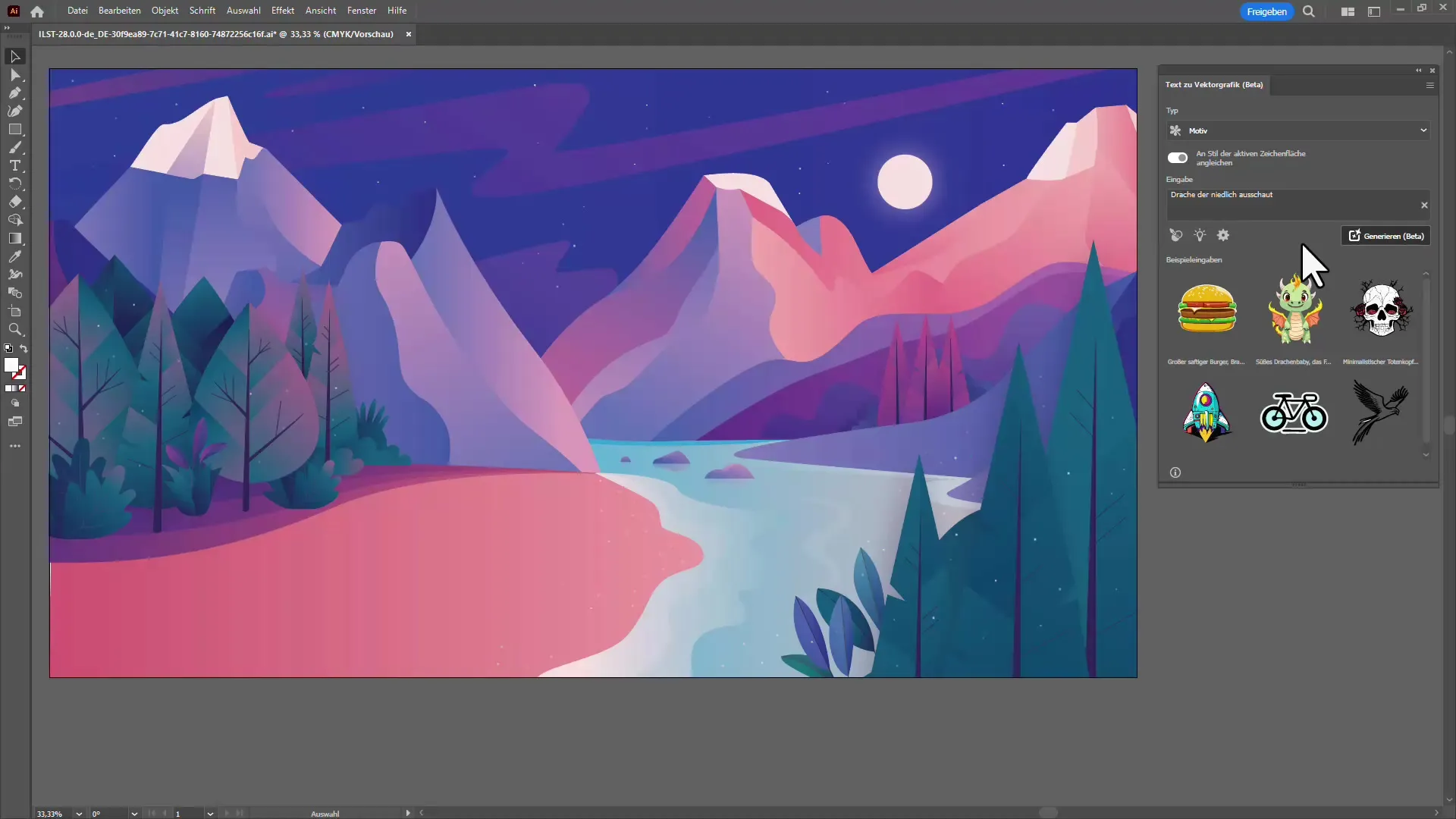
Illustraties op mockups plaatsen
Voor de realistische plaatsing van je afbeeldingen op objecten, ga naar Object en selecteer vervolgens Model. Hier kun je kiezen uit verschillende opties zoals verpakkingen of digitale apparaten om je afbeeldingen overeenkomend weer te geven. Dit is een geweldige manier om je ontwerp in een realistische context te presenteren.
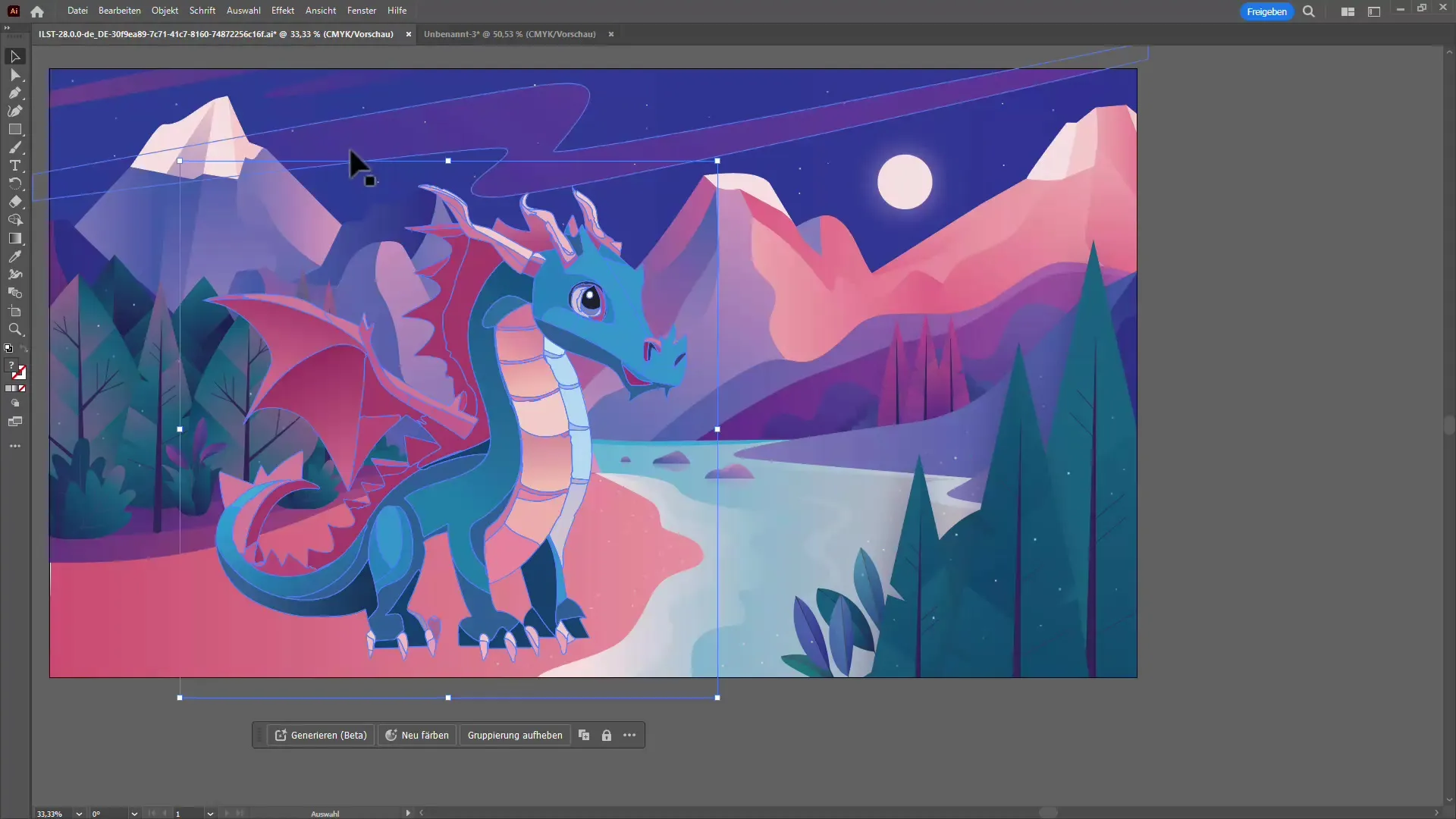
Teksten opnieuw ontwerpen met Retypen
Wanneer je met pixelafbeeldingen werkt die tekst bevatten, gebruik dan de Retypen-functie. Selecteer de afbeelding en ga naar Lettertype en dan naar Retype Beta. Zorg ervoor dat je de afbeelding correct selecteert, zodat de software de tekst kan herkennen. Na een korte verwerking toont Illustrator de plekken aan waar de teksten zijn herkend.
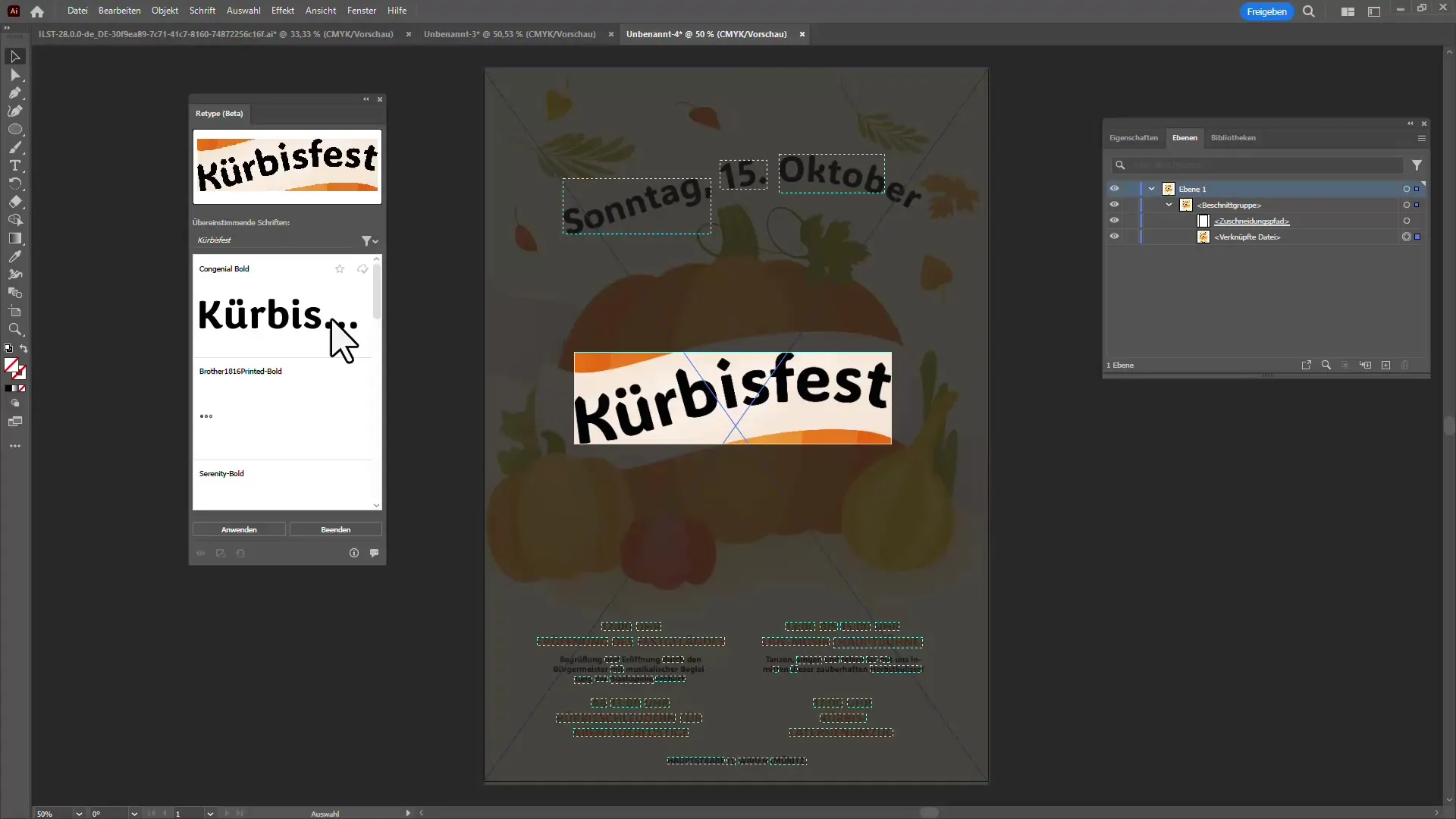
Zodra je de teksten hebt vervangen, kun je ze direct bewerken. Dit is vooral handig als je alleen de JPEG-bestand hebt. De bewerking van de tekst wordt zo een fluitje van een cent.

De herontwerp van teksten en afbeeldingen
Met de nieuwe generatie optie voor het opnieuw kleuren van ontwerpen heb je de mogelijkheid om objecten uitgebreid te veranderen. Klik gewoon op het object en ga naar Generative Neufärbung. Hier kun je een selectie van nieuwe kleurpaletten bekijken, en de KI toont je frisse kleurcombinaties.
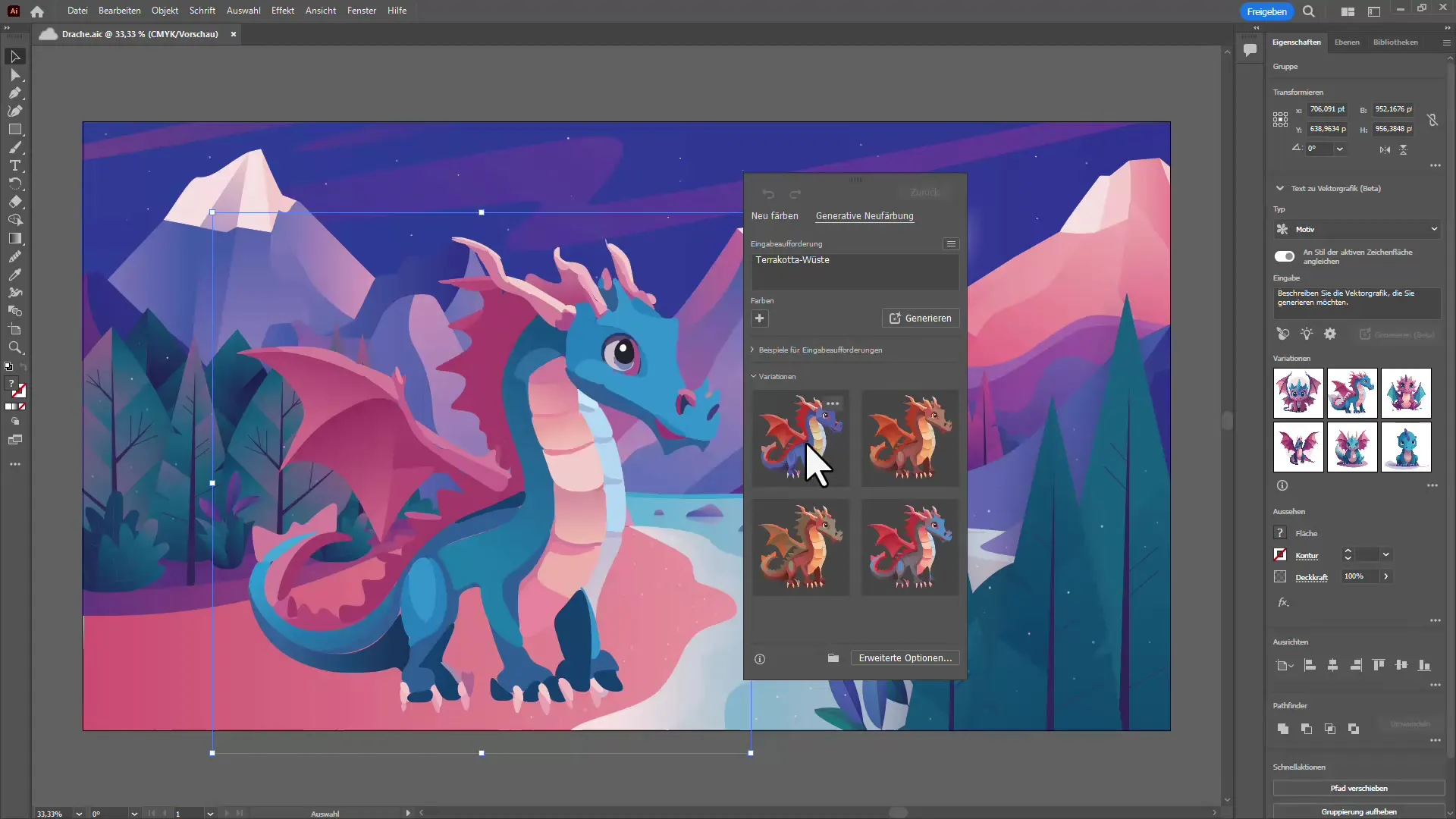
Als je tevreden bent met de kleuren, bevestig je de selectie en wordt je ontwerp overeenkomstig bijgewerkt. Deze functie helpt je om creatief te blijven en je ontwerpen steeds weer nieuwe energie te geven.
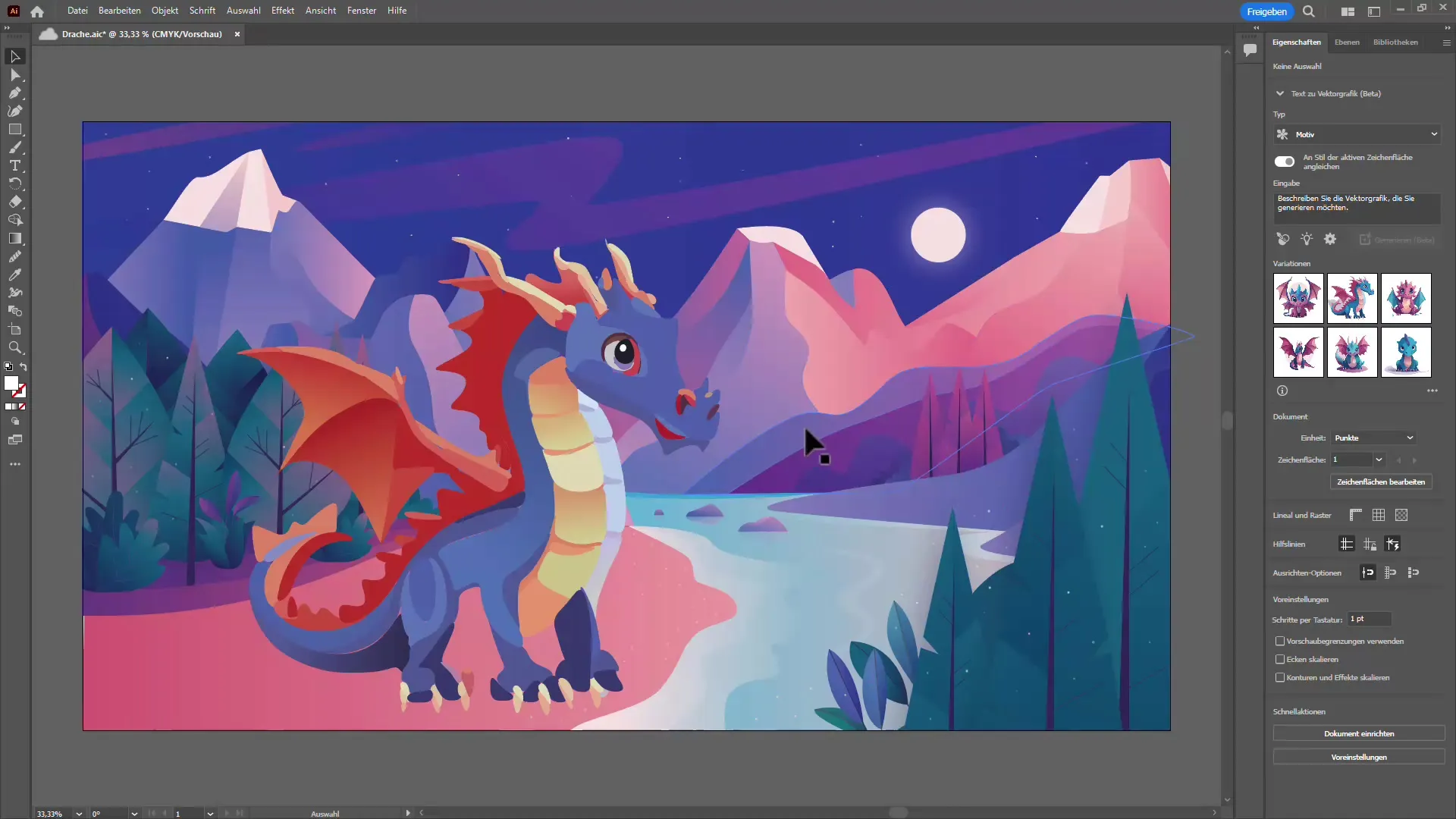
Documenten voorbereiden voor delen
Met de nieuwe functie voor het delen van je documenten kun je eenvoudig feedback van collega’s of klanten verzamelen. Klik op Delen en kies de opties die je wilt. Je kunt zelfs bepalen wie mag reageren en een persoonlijke link maken.
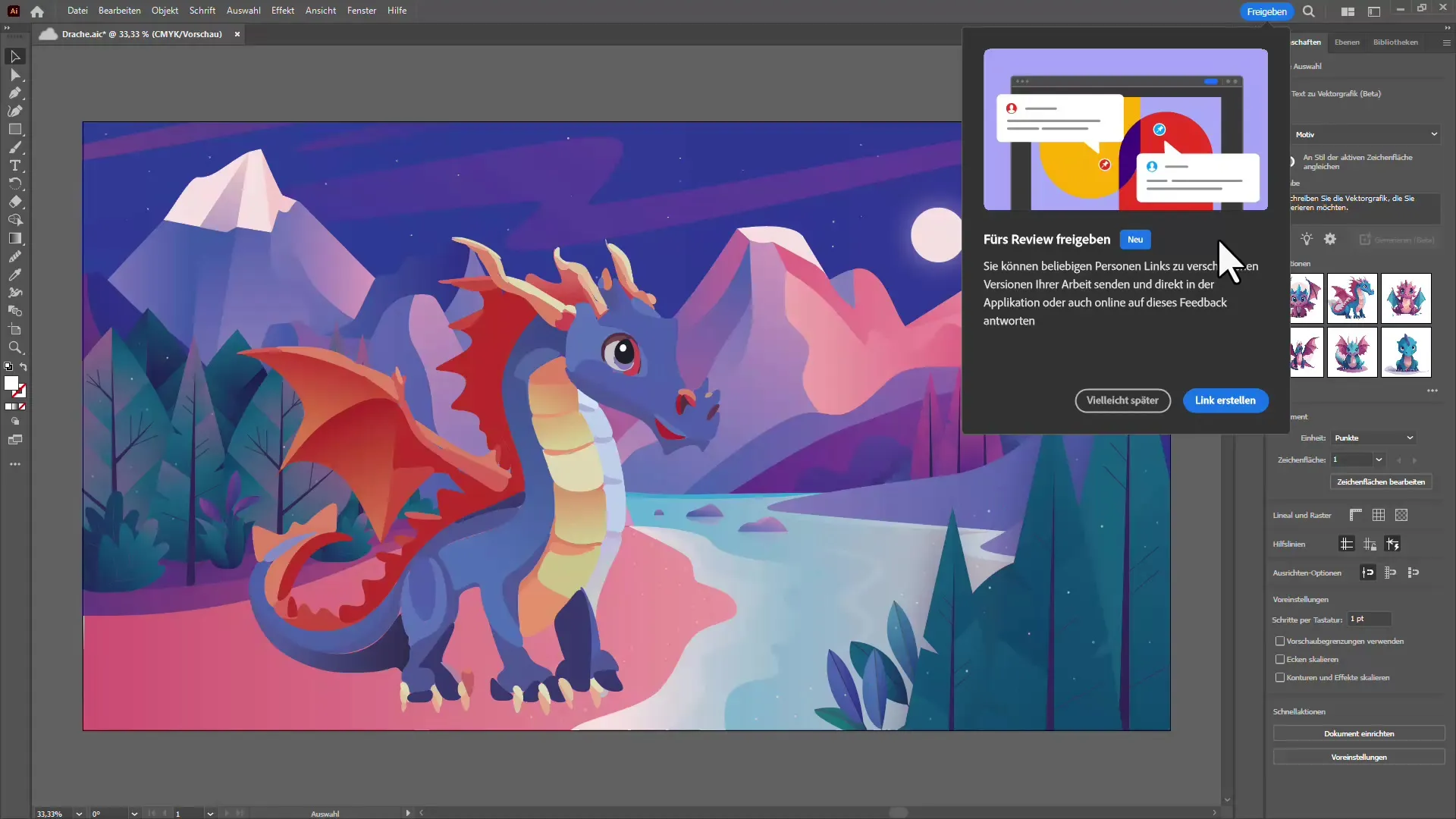
Zodra de link is aangemaakt, kun je deze kopiëren en naar je contacten sturen. Zij hebben dan de mogelijkheid om direct in het document opmerkingen toe te voegen, wat de samenwerking aanzienlijk vergemakkelijkt.
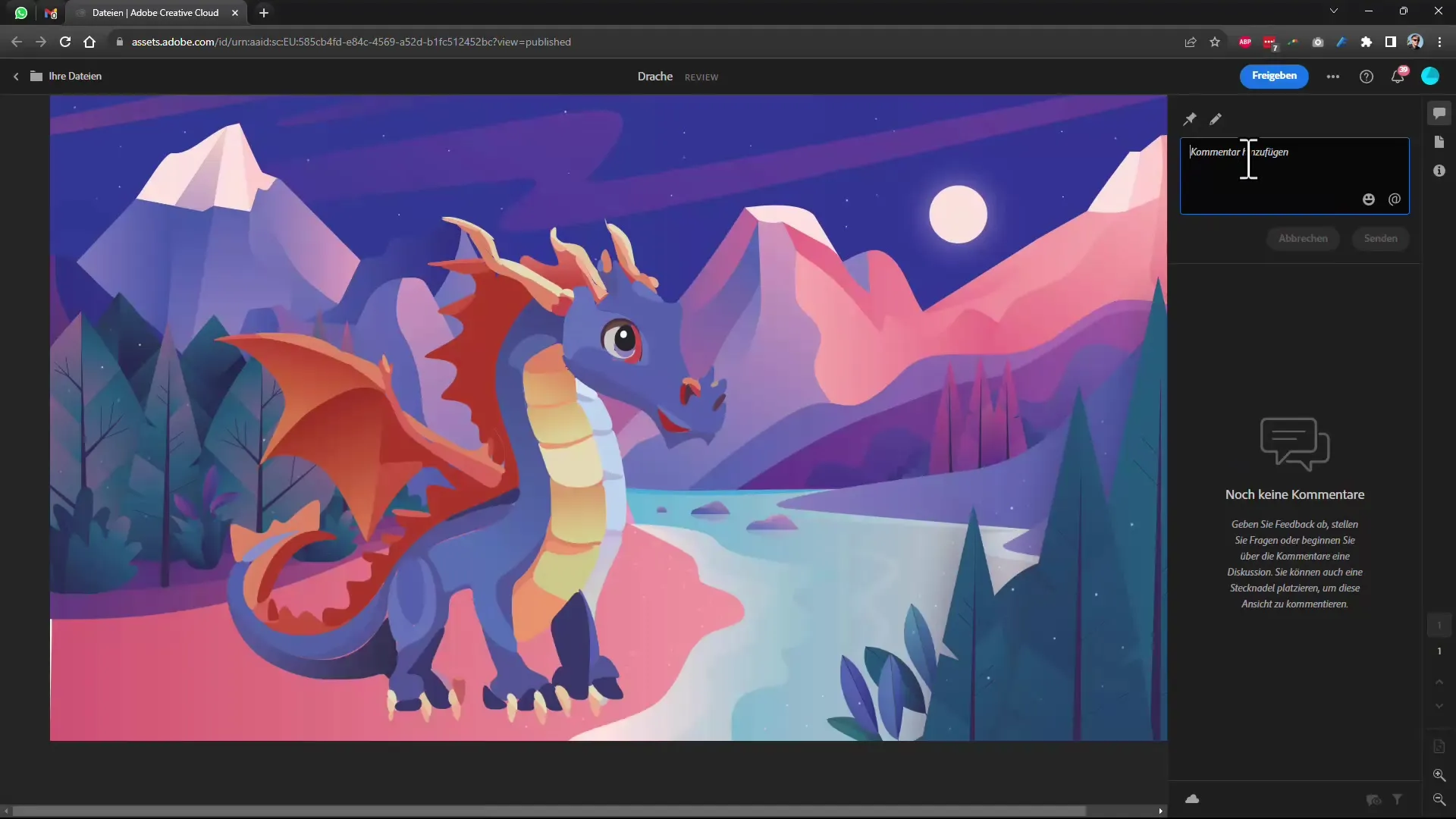
Samenvatting
De update naar Illustrator CC 2024 biedt talrijke innovatieve functies die gebaseerd zijn op KI en je helpen efficiënter te werken. Van het creëren van vectorafbeeldingen met één klik tot het omzetten van pixelafbeeldingen in bewerkbare tekst en de realistische plaatsing van illustraties op mockups – Adobe zet nieuwe standaarden. Gebruik deze geavanceerde tools om je ontwerpen creatiever te maken.
Veelgestelde vragen
Hoe werkt het maken van vectorafbeeldingen?Je geeft eenvoudig je gewenste afbeelding in en de KI maakt verschillende variaties in een mum van tijd.
Kan ik de nieuwe functies commercieel gebruiken?Momenteel zijn sommige functies nog in de bètaversie, daarom is commercieel gebruik nog niet mogelijk.
Hoe maak ik pixeltekst bewerkbaar?Gebruik de Retypen-functie om tekst in een pixelafbeelding om te zetten in echte, bewerkbare tekst.
Welke mockup-opties kan ik gebruiken?Je kunt kiezen uit verpakkingen, digitale apparaten en branding-opties.
Hoe deel ik mijn document voor beoordeling?Gebruik de Delen-functie om een link te maken die je naar anderen kunt sturen, zodat zij feedback kunnen geven.

